PyroCMS ist eine leistungsstarke modulare CMS- und Entwicklungsplattform, die mit Laravel 5 erstellt wurde, mit der Sie bessere Laravel-Websites und -Anwendungen schneller erstellen können.
In diesem Tutorial führen wir Sie durch den PyroCMS-Installationsprozess auf einem CentOS 7-Betriebssystem, indem wir NGINX als Webserver und MariaDB als Datenbankserver verwenden, und optional können Sie die Transportschicht sichern, indem Sie den acme.sh-Client und Let's Encrypt verwenden Zertifizierungsstelle, um SSL-Unterstützung hinzuzufügen.
Anforderungen
Stellen Sie vor der Installation von PyroCMS sicher, dass Ihr System die folgenden Anforderungen erfüllt:
- Mindestens 1 GB RAM oder Swap konfiguriert
- PHP-Version 7.0 oder höher mit PDO-, cURL-, SQLite-, OpenSSL-, Mbstring-, Fileinfo-, Tokenizer-, GD-PHP-Erweiterungen.
- MariaDB
- NGINX
Voraussetzungen
- Ein System, auf dem das CentOS 7-System ausgeführt wird.
- Ein Nicht-Root-Benutzer mit sudo-Berechtigungen.
Erste Schritte
Überprüfen Sie Ihre CentOS-Version:
cat /etc/centos-release
# CentOS Linux release 7.6.1810 (Core)
Richten Sie die Zeitzone ein:
timedatectl list-timezones
sudo timedatectl set-timezone 'Region/City'
Aktualisieren Sie Ihre Betriebssystempakete (Software). Dies ist ein wichtiger erster Schritt, da er sicherstellt, dass Sie über die neuesten Updates und Sicherheitsfixes für die Standardsoftwarepakete Ihres Betriebssystems verfügen:
sudo yum update -y
Installieren Sie einige wichtige Pakete, die für die grundlegende Verwaltung des CentOS-Betriebssystems erforderlich sind:
sudo yum install -y curl wget vim git unzip socat bash-completion epel-release
Schritt 1 – Installiere PHP und notwendige PHP-Erweiterungen
Richten Sie das Webtatic YUM-Repo ein:
sudo rpm -Uvh https://mirror.webtatic.com/yum/el7/webtatic-release.rpm
Laden Sie PHP und die erforderlichen PHP-Erweiterungen herunter und installieren Sie sie:
sudo yum install -y php72w php72w-cli php72w-fpm php72w-mysqlnd php72w-curl php72w-sqlite3 php72w-mbstring php72w-gd php72w-xml
Um PHP in Modulen kompiliert anzuzeigen, können Sie Folgendes ausführen:
php -m
ctype
curl
exif
fileinfo
. . .
. . .
Überprüfen Sie die PHP-Version:
php --version
# PHP 7.2.19 (cli) (built: Jan 12 2019 12:47:33) ( NTS )
# Copyright (c) 1997-2018 The PHP Group
# Zend Engine v3.0.0, Copyright (c) 1998-2017 Zend Technologies
# with Zend OPcache v7.2.14, Copyright (c) 1999-2018, by Zend Technologies
Starten und aktivieren Sie den PHP-FPM-Dienst:
sudo systemctl start php-fpm.service
sudo systemctl enable php-fpm.service
Schritt 2 – MariaDB installieren und eine Datenbank für PyroCMS erstellen
Installieren Sie MariaDB aus dem offiziellen MariaDB-Repository. Erstellen Sie zuerst ein Repository:
sudo vim /etc/yum.repos.d/MariaDB.repo
Kopieren Sie das folgende Fragment und fügen Sie es in die Datei /etc/yum.repos.d/MariaDB.repo ein:
[mariadb]
name = MariaDB
baseurl = https://yum.mariadb.org/10.2/centos7-amd64
gpgkey=https://yum.mariadb.org/RPM-GPG-KEY-MariaDB
gpgcheck=1MariaDB installieren:
sudo yum install -y MariaDB-server MariaDB-client
Überprüfen Sie die MariaDB-Version:
mysql --version
# mysql Ver 15.1 Distrib 10.2.13-MariaDB, for Linux (x86_64) using readline 5.1
Starten und aktivieren Sie den MariaDB-Dienst:
sudo systemctl start mariadb.service
sudo systemctl enable mariadb.service
Führen Sie mysql_secure installation aus Skript, um die MariaDB-Sicherheit zu verbessern und das Passwort für MariaDB root festzulegen Benutzer:
sudo mysql_secure_installation
Beantworten Sie jede der Fragen:
Enter current password for root (enter for none): Press Enter
Set root password? [Y/n] Y
New password: your_secure_password
Re-enter new password: your_secure_password
Remove anonymous users? [Y/n] Y
Disallow root login remotely? [Y/n] Y
Remove test database and access to it? [Y/n] Y
Reload privilege tables now? [Y/n] YMelden Sie sich als Root-Benutzer bei MariaDB an:
sudo mysql -u root -p
# Enter password
Erstellen Sie eine MariaDB-Datenbank und einen Benutzer, den Sie für Ihre Installation von PyroCMS verwenden, und merken Sie sich die Anmeldeinformationen:
CREATE DATABASE dbname;
GRANT ALL ON dbname.* TO 'username' IDENTIFIED BY 'password';
FLUSH PRIVILEGES;
Ersetzen Sie Datenbankname und Nutzername mit passenden Namen für Ihr Setup. Ersetzen Sie Passwort mit einem starken Passwort.
Beenden Sie die MariaDB-Shell:
quit
Schritt 3 – Installieren Sie den Acme.sh-Client und erhalten Sie das Let's Encrypt-Zertifikat (optional)
Das Sichern Ihrer Website mit HTTPS ist nicht erforderlich, aber es ist eine bewährte Methode, den Datenverkehr Ihrer Website zu sichern. Um ein SSL-Zertifikat von Let's Encrypt zu erhalten, verwenden wir den Acme.sh-Client. Acme.sh ist eine reine UNIX-Shell-Software zum Abrufen von SSL-Zertifikaten von Let's Encrypt ohne Abhängigkeiten.
Laden Sie acme.sh herunter und installieren Sie es:
sudo su - root
git clone https://github.com/Neilpang/acme.sh.git
cd acme.sh
./acme.sh --install --accountemail [email protected]
source ~/.bashrc
cd ~
Überprüfen Sie die acme.sh-Version:
acme.sh --version
# v2.8.1
Holen Sie sich RSA und ECC/ECDSA Zertifikate für Ihre Domain/Ihren Hostnamen:
# RSA 2048
acme.sh --issue --standalone -d example.com --keylength 2048
# ECDSA
acme.sh --issue --standalone -d example.com --keylength ec-256
Wenn Sie zum Testen gefälschte Zertifikate wünschen, können Sie --staging hinzufügen Flag zu den obigen Befehlen.
Um Ihre ausgestellten Zertifikate aufzulisten, können Sie Folgendes ausführen:
acme.sh --list
Erstellen Sie ein Verzeichnis, um Ihre Zertifikate zu speichern. Wir verwenden /etc/letsencrypt Verzeichnis.
mkdir -p /etc/letsencrypt/example.com
sudo mkdir -p /etc/letsencrypt/example.com_eccInstallieren/kopieren Sie Zertifikate in das /etc/letsencrypt-Verzeichnis.
# RSA
acme.sh --install-cert -d example.com \
--cert-file /etc/letsencrypt/example.com/cert.pem \
--key-file /etc/letsencrypt/example.com/private.key \
--fullchain-file /etc/letsencrypt/example.com/fullchain.pem \
--reloadcmd "sudo systemctl reload nginx.service"
# ECC/ECDSA
acme.sh --install-cert -d example.com --ecc \
--cert-file /etc/letsencrypt/example.com_ecc/cert.pem \
--key-file /etc/letsencrypt/example.com_ecc/private.key \
--fullchain-file /etc/letsencrypt/example.com_ecc/fullchain.pem \
--reloadcmd "sudo systemctl reload nginx.service"Nachdem Sie die obigen Befehle ausgeführt haben, werden Ihre Zertifikate und Schlüssel wird sein in:
- Für RSA : /etc/letsencrypt
/example.comVerzeichnis. - Für ECC/ECDSA : /etc/letsencrypt
/example.com_eccVerzeichnis.
Alle Zertifikate werden alle 60 Tage automatisch erneuert.
Verlassen Sie nach Erhalt der Zertifikate den Root-Benutzer und kehren Sie zum normalen sudo-Benutzer zurück:
quit
Schritt 4 – Installieren Sie NGINX und konfigurieren Sie NGINX für PyroCMS
Installieren Sie den NGINX-Webserver:
sudo yum install -y nginx
Überprüfen Sie die NGINX-Version:
nginx -v
Nginx-Dienst starten und aktivieren:
sudo systemctl start nginx.service
sudo systemctl enable nginx.service
Konfigurieren Sie NGINX für PyroCMS, indem Sie Folgendes ausführen:
sudo vim /etc/nginx/conf.d/pyro.conf
Und füllen Sie die Datei mit der folgenden Konfiguration:
server {
listen 80;
listen 443 ssl;
server_name example.com;
index index.php index.html;
root /var/www/pyro/public;
ssl_certificate /etc/letsencrypt/status.example.com/fullchain.cer;
ssl_certificate_key /etc/letsencrypt/status.example.com/status.example.com.key;
ssl_certificate /etc/letsencrypt/status.example.com_ecc/fullchain.cer;
ssl_certificate_key /etc/letsencrypt/status.example.com_ecc/status.example.com.key;
location / {
try_files $uri $uri/ /index.php?$args;
}
location ~ \.php$ {
include fastcgi_params;
fastcgi_pass 127.0.0.1:9000;
fastcgi_param SCRIPT_FILENAME $document_root$fastcgi_script_name;
fastcgi_index index.php;
}
}Überprüfen Sie die NGINX-Konfiguration auf Syntaxfehler:
sudo nginx -t
NGINX-Dienst neu laden:
sudo systemctl reload nginx.service
Schritt 5 - Composer installieren
Installieren Sie Composer, den PHP-Abhängigkeitsmanager, global:
php -r "copy('https://getcomposer.org/installer', 'composer-setup.php');"
php -r "if (hash_file('sha384', 'composer-setup.php') === 'a5c698ffe4b8e849a443b120cd5ba38043260d5c4023dbf93e1558871f1f07f58274fc6f4c93bcfd858c6bd0775cd8d1') { echo 'Installer verified'; } else { echo 'Installer corrupt'; unlink('composer-setup.php'); } echo PHP_EOL;"
php composer-setup.php
php -r "unlink('composer-setup.php');"
sudo mv composer.phar /usr/local/bin/composer Composer-Version prüfen:
composer --version
# Composer version 1.9.0 2019-08-02 10:52:10
Schritt 6 – PyroCMS installieren
Erstellen Sie ein Dokumentstammverzeichnis, in dem sich PyroCMS befinden soll:
sudo mkdir -p /var/www/pyro
Ändern Sie den Besitz von /var/www/pyro Verzeichnis zu Ihrem our_username die Sie zuvor erstellt haben sollten und Sie sollten als dieser Benutzer angemeldet sein.
sudo chown -R your_username:your_username /var/www/pyro
HINWEIS: Vergessen Sie nicht, Ihr_Benutzername zu ersetzen mit dem von Ihnen gewählten Namen.
Navigieren Sie zum Dokumentenstamm:
cd /var/www/pyro
Laden Sie die neueste stabile Version von PyroCMS über composer herunter :
composer create-project pyrocms/pyrocms .
Ändern Sie den Besitz von /var/www/pyro Verzeichnis nach www-data .
sudo chown -R nginx:nginx /var/www/pyro
Führen Sie sudo vim /etc/php-fpm.d/www.conf aus und setzen Sie den Benutzer und die Gruppe auf nginx . Anfänglich werden sie auf apache. Ausführen:
sudo vim /etc/php-fpm.d/www.conf
Und setzen Sie Benutzer und Gruppe auf nginx, wie unten:
user = nginx
group = nginx
Und schließlich starten Sie den PHP-FPM-Dienst neu, damit diese Änderungen wirksam werden:
sudo systemctl restart php-fpm.service
Schritt 7 – Schließen Sie die PyroCMS-Einrichtung ab
Greifen Sie in einem Webbrowser über den Domainnamen oder die IP-Adresse auf Ihre Website zu und folgen Sie dem PyroCMS-Webinstallationsassistenten.
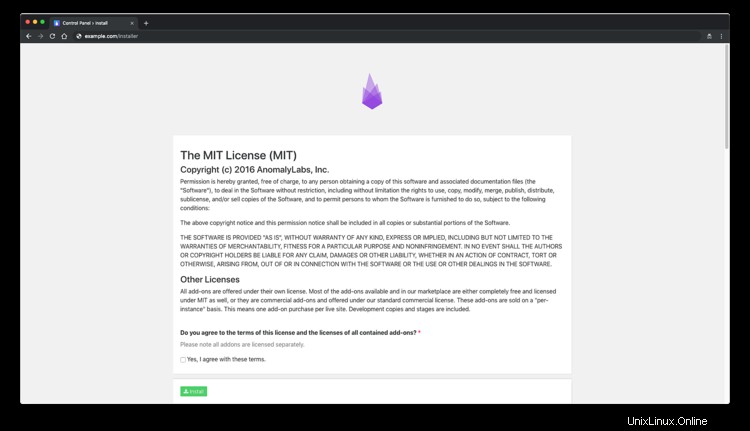
Nachdem Sie alle erforderlichen Informationen eingegeben haben, ist Ihre PyroCMS-Installation abgeschlossen.
Links
- https://pyrocms.com/
- https://github.com/pyrocms/pyrocms